Jak otevřít dokumenty Microsoft Word v aplikaci Apple Pages na počítači Mac
Pokud na počítači Mac používáte aplikaci Microsoft Word, můžete vytvořené dokumenty uložit a otevřít v aplikaci Pages, textovém procesoru společnosti Apple. Je to užitečná funkce, kterou můžete použít v případě, že nemáte přístup k aplikacím Microsoftu.
Každý Mac je dodáván s aplikacemi iWork společnosti Apple: Pages (textový procesor), Numbers (tabulkový procesor) a Keynote (prezentace). A tyto aplikace umí importovat dokumenty Office. Zde se dozvíte, jak můžete v Pages otevírat dokumenty Wordu a také exportovat dokumenty Pages pro použití ve Wordu.
Jak importovat dokumenty Microsoft Word do Apple Pages
Tento postup funguje se soubory ve formátech .docx a .doc. V případě, že chcete importovat dokumenty Microsoft Word do aplikace Apple Pages, můžete je importovat do aplikace Apple Pages. Importovat můžete také soubory .rtf a .txt.
- Spustíte aplikaci Pages (nachází se ve složce Aplikace v počítači Mac).
- V okně, které se automaticky otevře po spuštění aplikace, přejděte na umístění souboru Word. Pokud se například nachází ve složce Dokumenty, klikněte na složku Dokumenty v levém postranním panelu. (Můžete také kliknout na nabídku Soubor a vybrat možnost Otevřít a poté přejít na svůj dokument.)
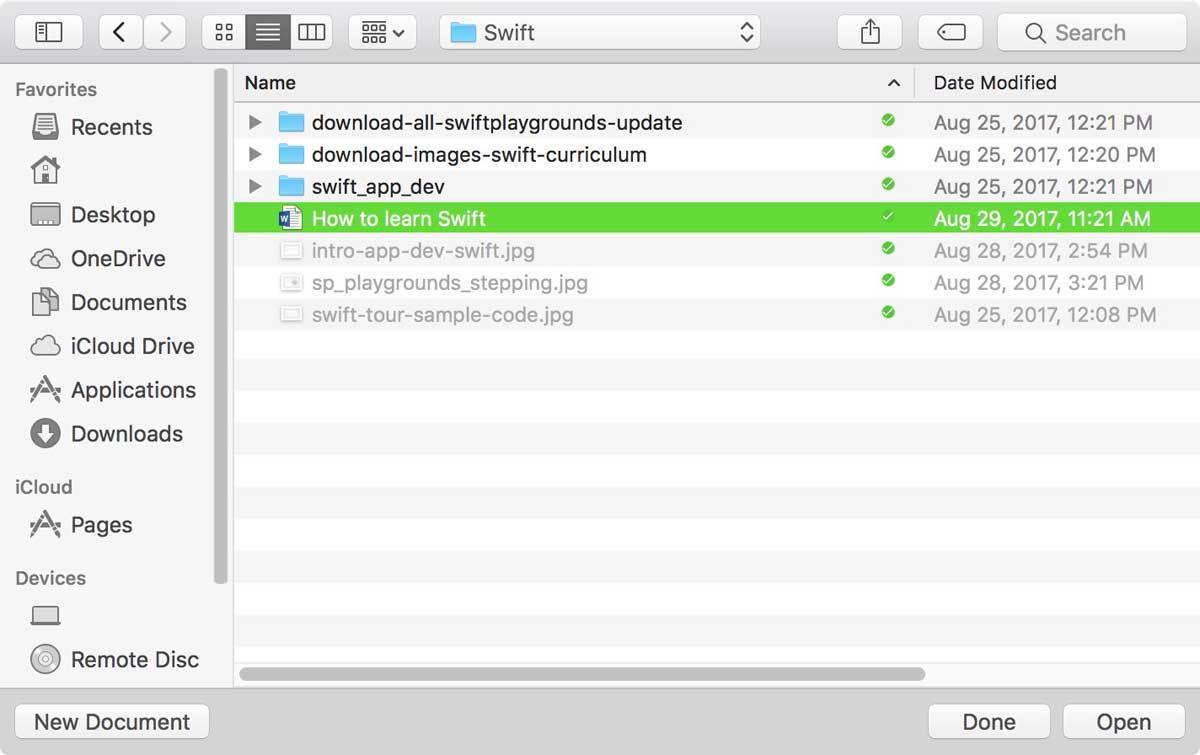 IDG
IDG - Jakmile najdete svůj soubor, vyberte jej a klikněte na možnost Otevřít.
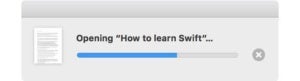 IDG
IDG - Může se zobrazit okno s vysvětlením změn, které byly provedeny během procesu importu. Čím složitější je váš dokument aplikace Word (formátování, tabulky, umístění obrázků atd.), tím vyšší je pravděpodobnost, že bylo nutné provést změnu. Čím jednodušší dokument, tím více se bude váš soubor podobat tomu, co jste vytvořili ve Wordu.
- To je vše. Soubor Wordu by se měl otevřít v Pages.
Než začnete na dokumentu pracovat, pečlivě si ho prohlédněte. Je možné, že se změnilo formátování a budete ho muset opravit. Vždy existuje možnost, že se toho při importu stalo tolik, že dokument nemůžete použít.
Jak exportovat soubory Apple Pages jako dokumenty Microsoft Word
Pokud jste pracovali v Pages a časem se vrátíte k Wordu, můžete dokument exportovat jako soubor Word. Zde je návod, jak na to.
- V Pages klikněte na nabídku Soubor a přesuňte kurzor na položku „Exportovat do“.
- Zobrazí se vyskakovací nabídka. Vyberte Word.
 IDG
IDG - V okně Exportovat dokument, které se zobrazí jako další, se můžete rozhodnout, zda chcete zahrnout souhrnný pracovní list a vyžadovat heslo. Klepněte na Rozšířené možnosti a můžete si vybrat mezi formáty souborů .docx a .doc. Click Next when you have finished selecting your options.
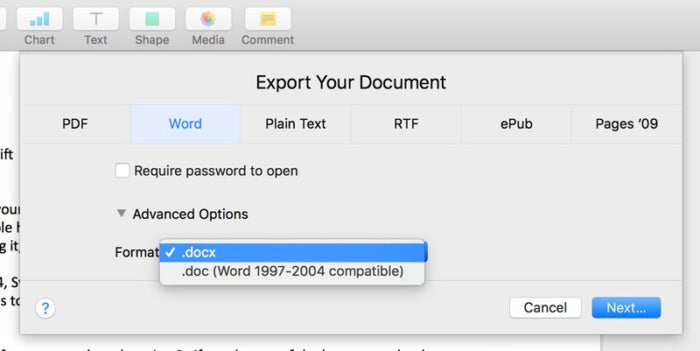 IDG
IDG - Choose where you want to save the file and name it.
- When you click Export, this will save the file.